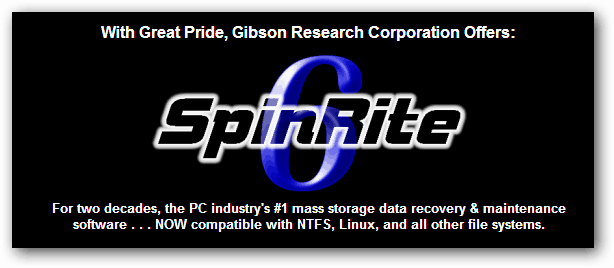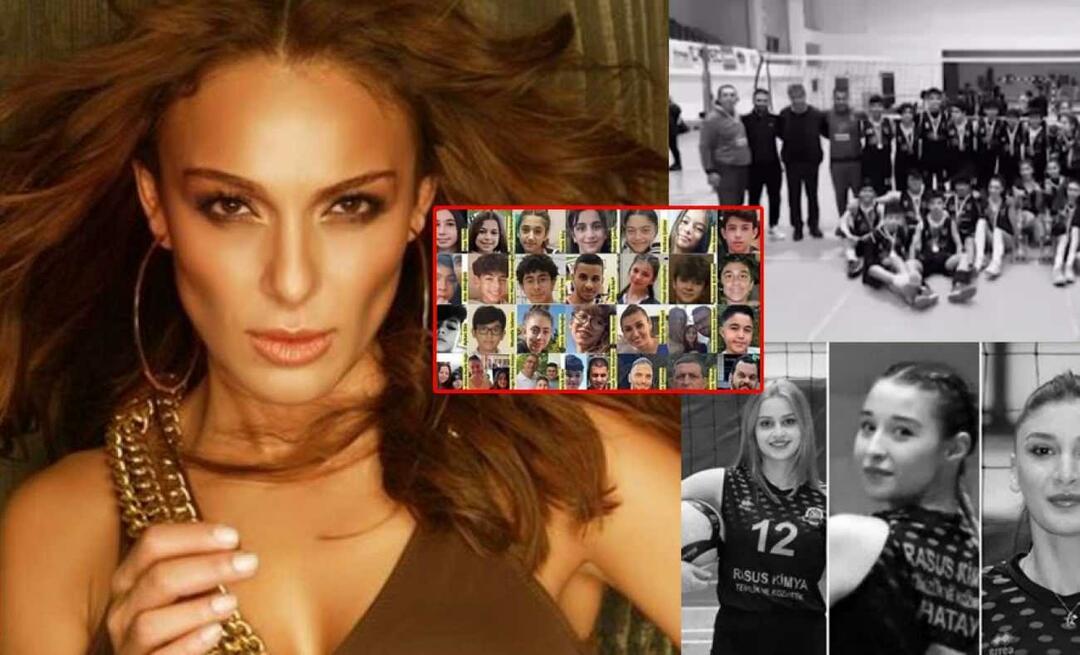Jak sprawdzić, czy dysk twardy komputera jest uszkodzony
Odzyskiwanie Po Awarii Sprzęt Komputerowy Okna / / March 16, 2020
Ostatnia aktualizacja dnia

Uszkodzony lub niszczejący dysk twardy może doprowadzić do zatrzymania komputera. Jeśli komputer działa słabo, jest to jeden z pierwszych elementów do sprawdzenia.
Czy komputer działa naprawdę wolno, ulega awarii, brakuje danych lub wydaje dziwne dźwięki? Są to wszystkie objawy, które mogą oznaczać, że twój dysk twardy (HDD) wkrótce umrze. Ostatnio miałem twardy dysk twardy i po dokładnych testach jego główną przyczyną okazały się szalejące złe sektory spowodowane naturalnym zużyciem w miarę upływu czasu. Na szczęście dysk był nadal objęty gwarancją i obecnie wysyłany jest zamiennik RMA.
Jeśli uważasz, że dysk może działać słabo, uruchomienie jego skanowania jest dobrym krokiem zapobiegawczym, aby zapobiec utracie danych. Jeśli okaże się, że dysk jest w złym stanie, być może uda się uratować wszystkie krytyczne dane, zanim staną się całkowicie nieczytelne, a dane staną się zbyt uszkodzone, aby je kiedykolwiek odzyskać.
Pomimo tego, co powie większość witryn i programistów, najlepszym narzędziem diagnostycznym na dysku twardym jest narzędzie producenta. Każdy jest tworzony specjalnie dla każdego dysku. I większość z nich będzie tylko czytać dysk vs. Zapisywanie na dysku (co może go dodatkowo uszkodzić). Poniżej znajduje się link do oprogramowania diagnostycznego poszczególnych producentów oraz kilka innych rozwiązań.
Western Digital
Western Digital używa Data Lifeguard Diagnostic dla Windows dla większości swoich dysków HDD. Możesz pobrać oprogramowanie na jego witryna pomocy technicznej tutaj.
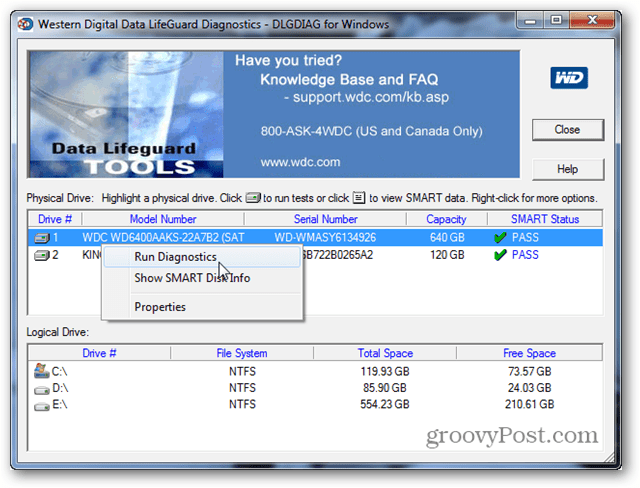
Seagate i Samsung oraz Maxtor i Quantum
Seagate ma prawie wszystko Przejęty połowa branży dysków twardych. Oprogramowanie używane do diagnozowania wszystkich tych dysków to SeaTools. Można go pobrać z oficjalna strona pomocy technicznej Seagate tutaj.
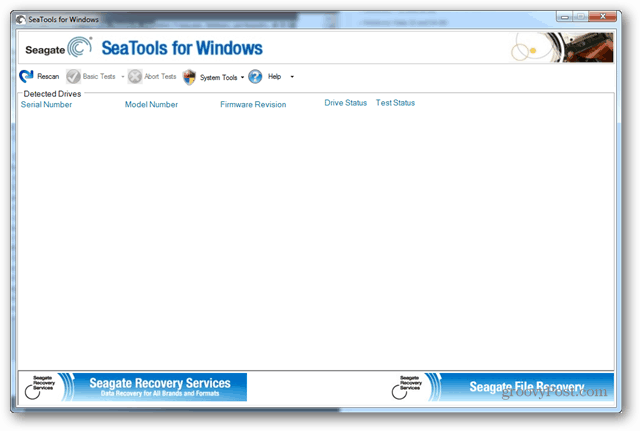
Hitachi i IBM
Jeśli masz dysk twardy IBM, istnieje duża szansa, że został on wyprodukowany przez Hitachi. W przypadku dysków twardych marki Hitachi użyj oficjalnego narzędzia diagnostycznego Hitachi, dostępny z oficjalnej strony internetowej.
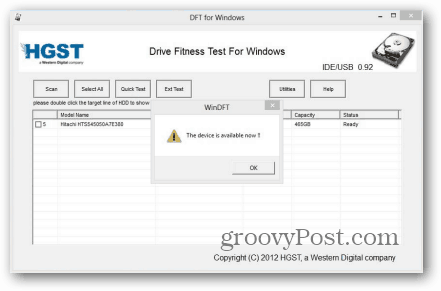
Toshiba i Fujitsu
Kolejna kombinacja, Fujitsu przekazała swój rozwój dysków twardych firmie Toshiba, a tego samego narzędzia można teraz używać w przypadku dysków dowolnej marki. Pobierz go z oficjalnej strony pomocy technicznej tutaj.
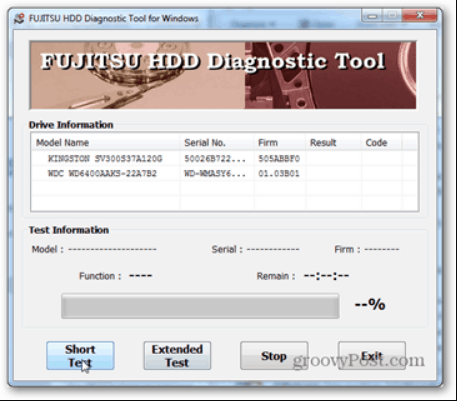
Dysk nie jest obsługiwany przez oprogramowanie producenta?
Jednak nie wszystkie dyski twarde są obsługiwane przez producenta, a gdy się to nie powiedzie, istnieje kilka innych narzędzi, które można wykorzystać do przetestowania kondycji dysku. HDTune pozwoli ci używać go za darmo przez 15 dni i może dokładnie przeskanować prawie każdy dysk. Co więcej, wersja próbna nie ma możliwości zapisywania na dysku, co jest dobre w przypadku awarii dysków. Nie polecałbym kupowania HDTune, ale dobrze jest, gdy jesteś w szczypcie.
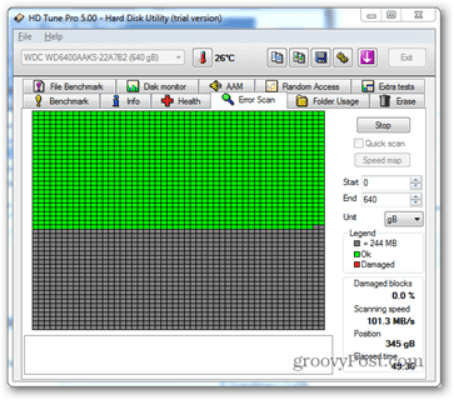
Skanuj (i napraw) dysk za darmo za pomocą wbudowanego narzędzia Windows
Jednym z najszybszych sposobów sprawdzenia dysku twardego jest uruchomienie Check Disk (CHKDSK), który jest wbudowany bezpośrednio w Windows 7 i Windows 8. Mamy już łatwy do naśladowania groovy przewodnik na temat korzystania z Check Disk w Windows 8, a dla tych, którzy nie dokonali aktualizacji, proces jest dokładnie taki sam w Windows 7. CHKDSK podejmie próbę naprawy napędu, jeśli problemy są spowodowane błędami logicznymi lub wadliwymi sektorami cyfrowymi, ale „Sprawdź”.
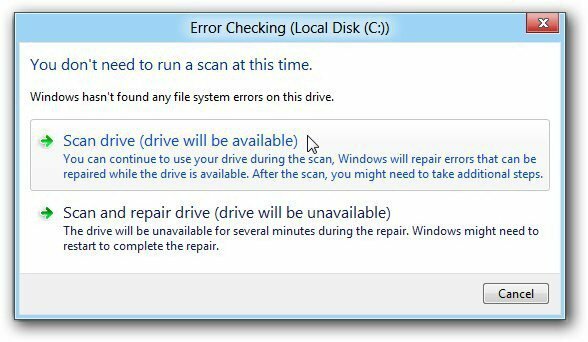
Profesjonalne oprogramowanie
Gdy dysk twardy zepsuje się, niewiele można zrobić, aby go naprawić. Istnieje płatne oprogramowanie, które będzie prawdopodobnie przywróć trochę życia na dysk, jeśli śmierć nie jest spowodowana ogromnymi obrażeniami fizycznymi lub degradacją. Spośród dostępnych opcji płatnych SpinRite jest jednym z najlepszych, jeśli nie najlepszym. Ale za 89,00 USD jest to inwestycja, której nie należy lekceważyć, jeśli planujesz odejść od dysku twardego i instalowanie dysku SSD.